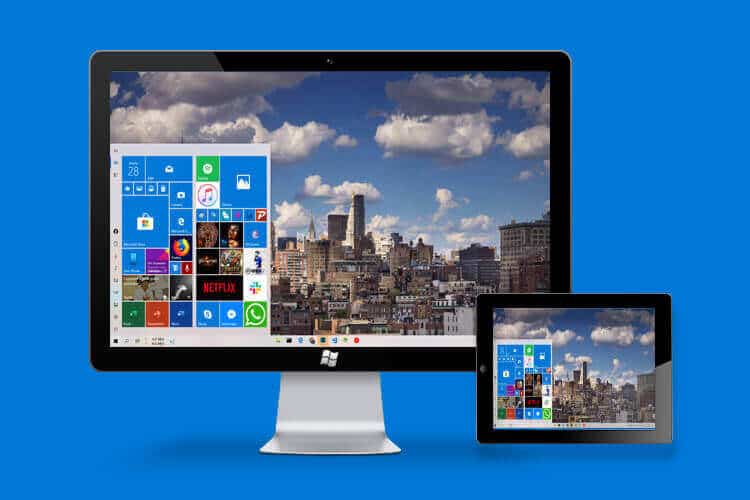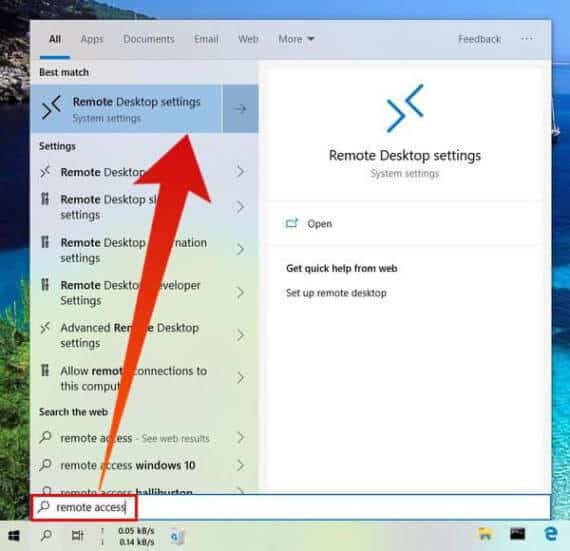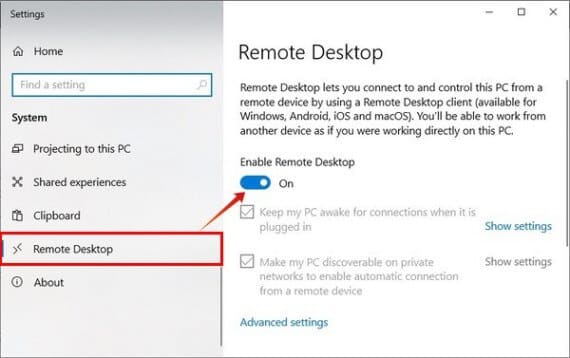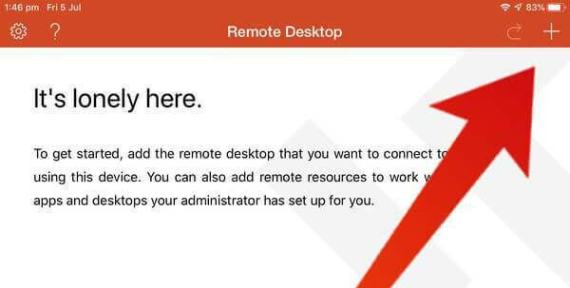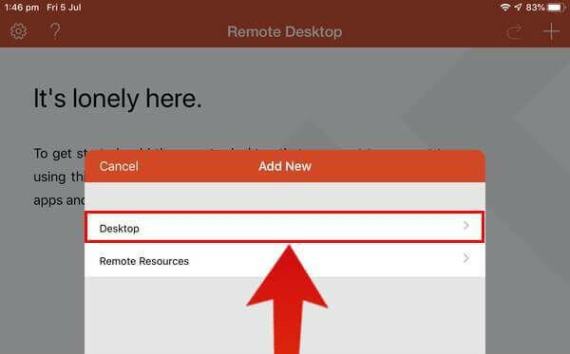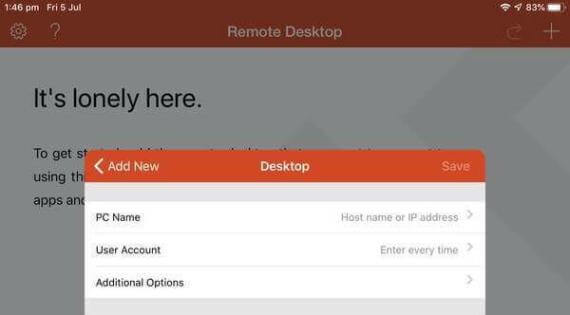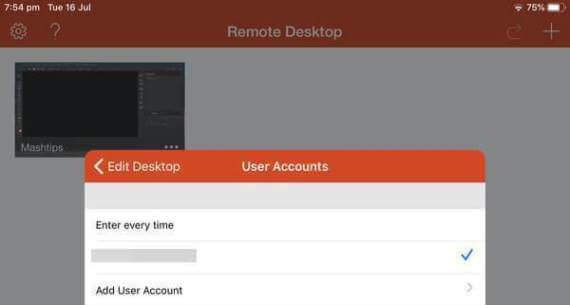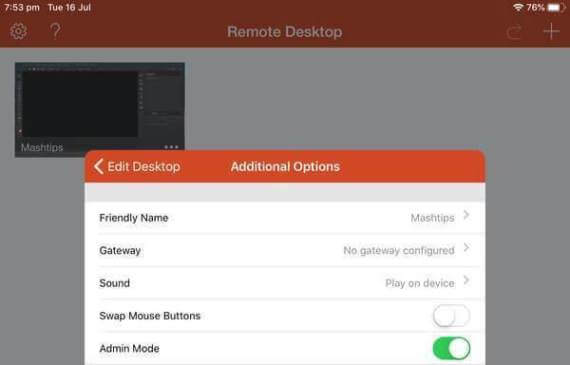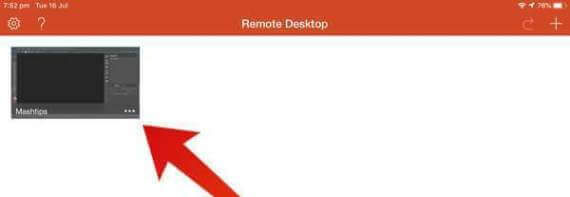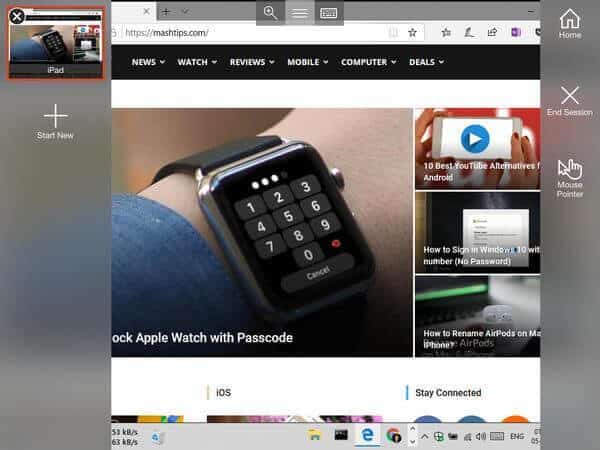Steuern Sie Ihren Windows-Computerbildschirm vom iPad
So verwenden Sie den Windows-Computerbildschirm als Bildschirmfreigabe und Steuerung vom iPad
Eine der neuen Funktionen, die Apple in sein Hardware-Ökosystem einführt, ist eine Bildschirmfreigabefunktion namens Sidecar. Mit einem iPad mit iPad OS und einem MacBook mit macOS Catalina können Sie das iPad als zweiten Bildschirm verwenden. Obwohl Sie dies mit einem Windows-PC nur tun können, wenn Sie eine kostenpflichtige App kaufen, können Sie dennoch Windows Remote Desktop verwenden, um Ihren Computerbildschirm zu spiegeln und Ihren Computer von Ihrem iPhone oder iPad aus zu steuern.
Wenn Sie nur Ihren Computerbildschirm auf der Couch überwachen möchten, können Sie auch Ihr iPhone verwenden. Wenn du es jedoch wirklich können willst Computersteuerung Fernbedienung Ihres Windows wird es mit dem großen iPad viel einfacher sein. Es ist immer noch fehlerfrei und Sie werden nicht wirklich in der Lage sein, produktiv zu arbeiten, indem Sie Ihren Computerbildschirm auf das iPad spiegeln. Aber es ist ideal zum Überwachen oder Steuern von Medien, Starten und Schließen von Programmen, Downloads usw.
Aktivieren Sie Remotedesktopverbindungen auf einem Windows-PC
Windows verfügt bereits über eine integrierte Remotedesktopfunktion, sodass Sie dafür keine Apps von Drittanbietern benötigen. Aus Sicherheitsgründen ist die Funktionalität jedoch standardmäßig deaktiviert. Um Remotedesktop zum Spiegeln Ihres Computerbildschirms auf Ihr iPhone oder iPad zu verwenden, müssen Sie natürlich Remotedesktopverbindungen aktivieren.
- Drücken Sie die Windows-Taste oder klicken Sie auf die Schaltfläche Start und geben Sie ein Fernzugriff.
- Klicken Sie in den Suchergebnissen auf das erste mit der Aufschrift „Remotedesktop-Einstellungen“.
- Alternativ können Sie zu Einstellungen > System > Remotedesktop gehen, um auf dieselbe Einstellungsseite zuzugreifen.
- Schalten Sie den Schalter rechts unter "Remotedesktop aktivieren" ein.
Unter Windows 8 und 10 ist die Option zum Zulassen von Verbindungen nur von Computern, auf denen Remotedesktop mit Authentifizierung auf Netzwerkebene ausgeführt wird, standardmäßig ebenfalls aktiviert. Es ist am besten, es aktiviert zu lassen, es sei denn, Sie möchten eine Remoteverbindung von einem anderen Computer mit Windows XP oder etwas älter herstellen. Sie finden diese Option, indem Sie auf den Link Erweiterte Einstellungen klicken.
So spiegeln Sie den Computerbildschirm auf iPad/iPhone
Wenn Remote Desktop auf Ihrem Windows-PC aktiviert ist, benötigen Sie jetzt den Microsoft Remote Desktop-Client auf Ihrem iOS-Gerät, um Ihren PC-Bildschirm zu spiegeln.
- Laden Sie den Microsoft Remote Desktop Client herunter und installieren Sie ihn auf Ihrem iPad oder iPhone über den untenstehenden Link.
Wird geladen: Microsoft-Remotedesktop - Starten Sie die Microsoft Remote Desktop App und sie wird Ihnen sagen: "Er ist ganz allein hier."
- Klicken Sie oben rechts auf das Symbol +, um einen neuen Remote-Desktop hinzuzufügen.
- Ein Popup mit dem Titel „Neu hinzufügen“ wird mit zwei Optionen angezeigt: Desktop und Remote-Ressourcen.
- Wählen Desktop.
- Geben Sie auf der nächsten Seite Ihren Computernamen in das entsprechende Feld ein.
Sie können anstelle eines Computernamens auch eine IP-Adresse eingeben, wenn Ihr PC und Ihr iPad/iPhone mit demselben Wi-Fi-Netzwerk verbunden sind.
- Wählen Sie unter Benutzerkonto die Option Benutzerkonto hinzufügen aus.
- Hinweis: Sie können diese Einstellung auf „Jedes Mal eingeben“ belassen, was die Standardeinstellung ist. In diesem Fall müssen Sie Ihre Benutzer-ID und Ihr Kennwort jedes Mal explizit eingeben.
- Fügen Sie den Benutzernamen und das Kennwort hinzu, mit denen Sie sich bei Ihrem Windows-PC anmelden.
- Vielleicht möchten Sie auch einen Blick auf die zusätzlichen Optionen werfen, wie unten gezeigt.
- Wenn Sie fertig sind, klicken Sie auf Speichern und der Remote-Desktop wird erstellt.
- Hinweis: Wenn Sie für ein Unternehmen oder eine Organisation arbeiten, die Remotezugriff auf Ihren Computer bei der Arbeit bietet, werden Sie möglicherweise aufgefordert, die Remoteressourcenoption anstelle des Desktops zu verwenden. Dies hängt davon ab, wie die Dinge eingerichtet sind. Auf einem PC müssen Sie sich darüber keine Gedanken machen.
So verwenden Sie den gespiegelten Computerbildschirm auf dem iPad/iPhone
- Jetzt müssen Sie es nur noch auswählen und die Remote-Verbindung aktivieren.
- Sie können Ihren Windows-PC auch über den Touchscreen von Ihrem iPad oder iPhone aus steuern.
- Eine Berührung ist ein Linksklick, aber Sie können die Maus/den Cursor auch über das Menü aktivieren.
- Um auf das Menü zuzugreifen, klicken Sie auf das Hamburger-Menüsymbol, das oben angezeigt wird.
Wenn Sie Remotedesktop aktivieren, wird Ihr Computer gesperrt. Dies geschieht, damit niemand anderes es verwenden kann, während Sie sich am Remote-Desktop befinden. Ihr Windows-PC-Bildschirm wird auf Ihr iPad/iPhone gespiegelt, sobald die Verbindung hergestellt ist.